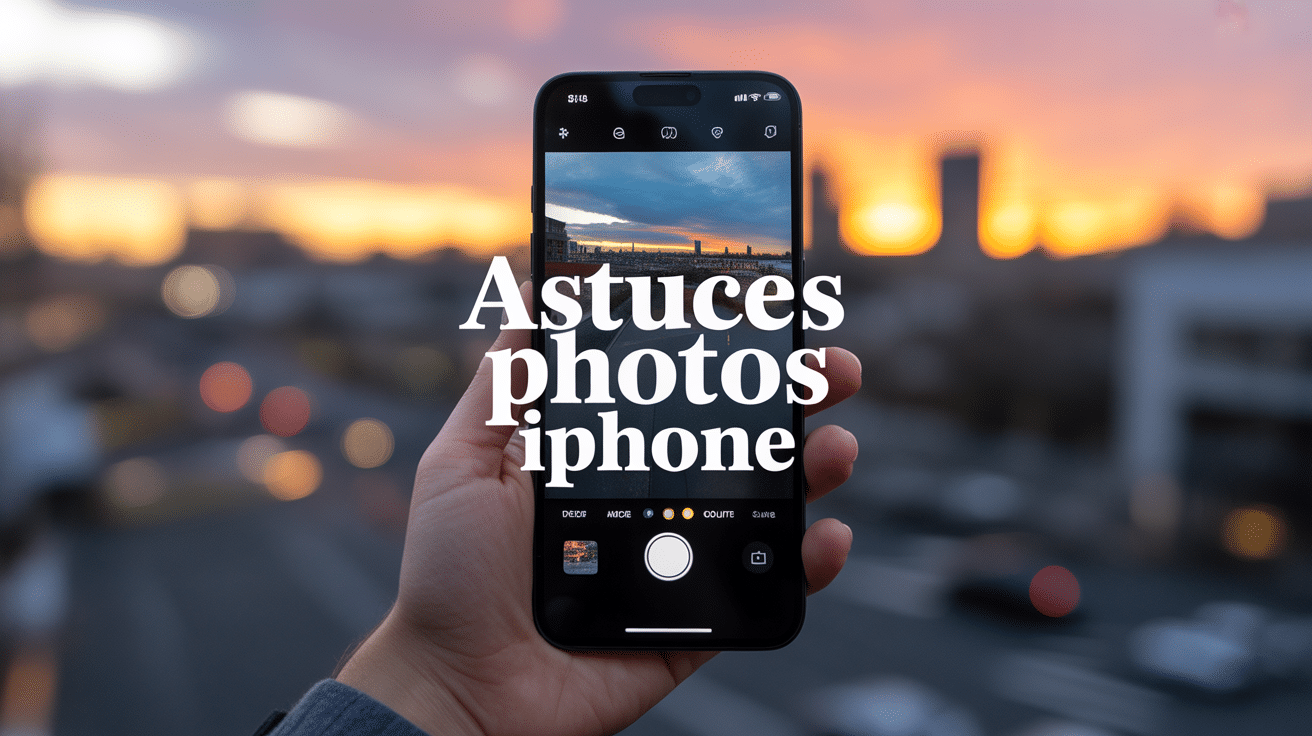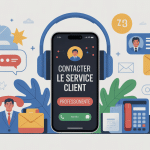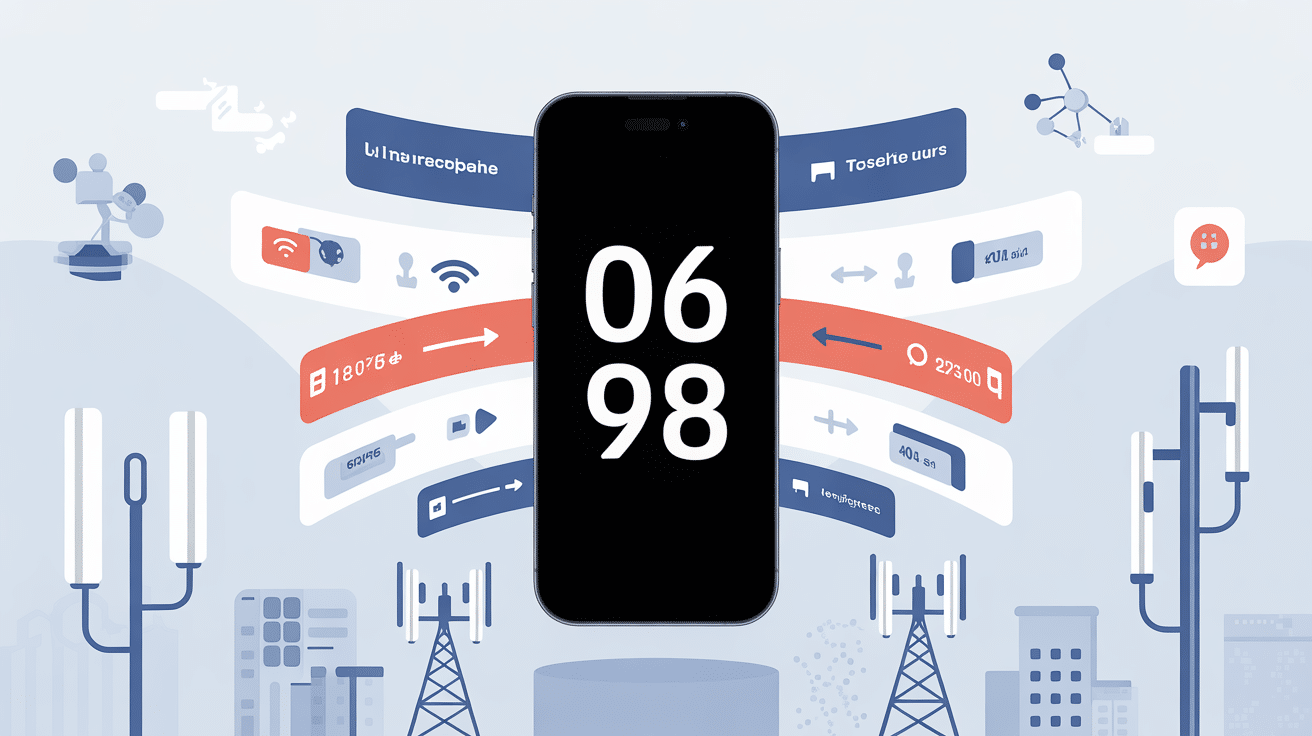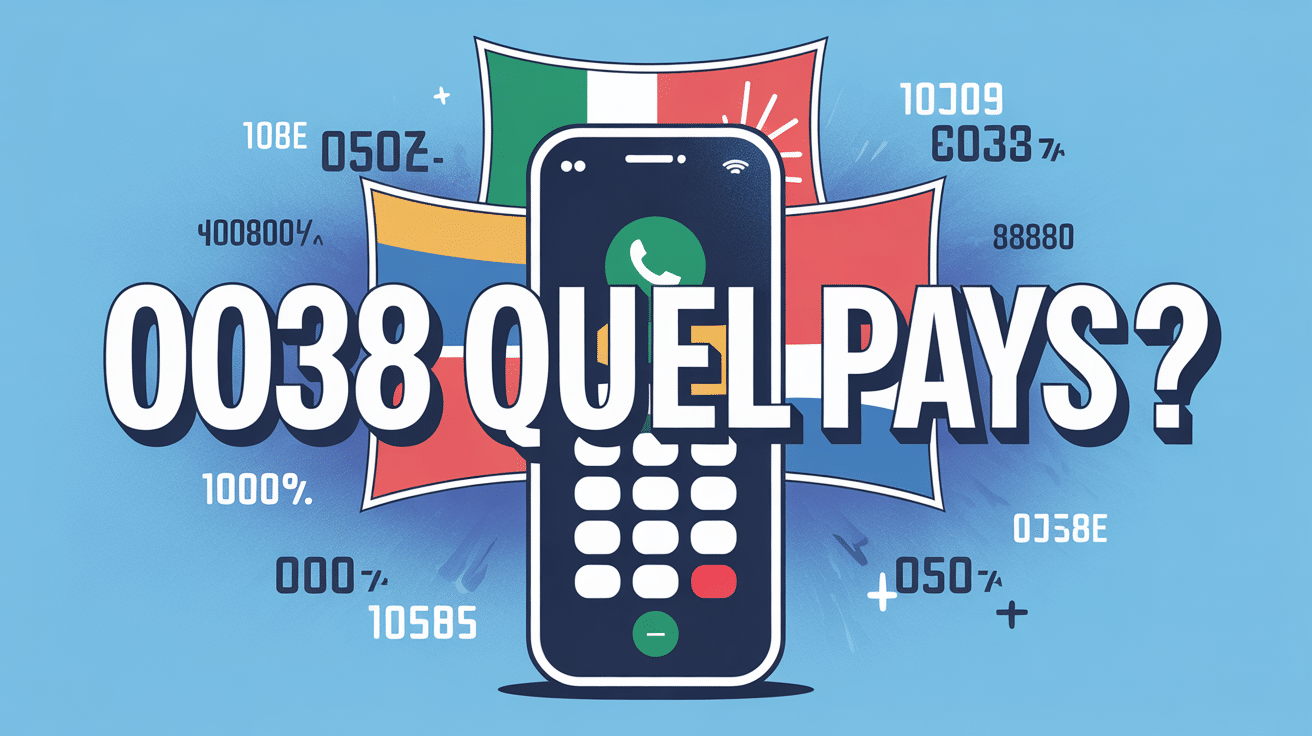Photographier avec un iPhone n’a jamais été aussi accessible, mais obtenir des clichés vraiment réussis demande quelques astuces photos iPhone méconnues. Que vous souhaitiez capturer des portraits saisissants, des paysages époustouflants ou simplement améliorer vos photos du quotidien, votre smartphone recèle de fonctionnalités puissantes souvent sous-exploitées. Ce guide pratique vous révèle les techniques essentielles pour transformer vos images ordinaires en véritables chefs-d’œuvre, sans équipement coûteux ni formation photographique poussée.
Maîtriser les bases pour sublimer chaque photo prise avec votre iPhone
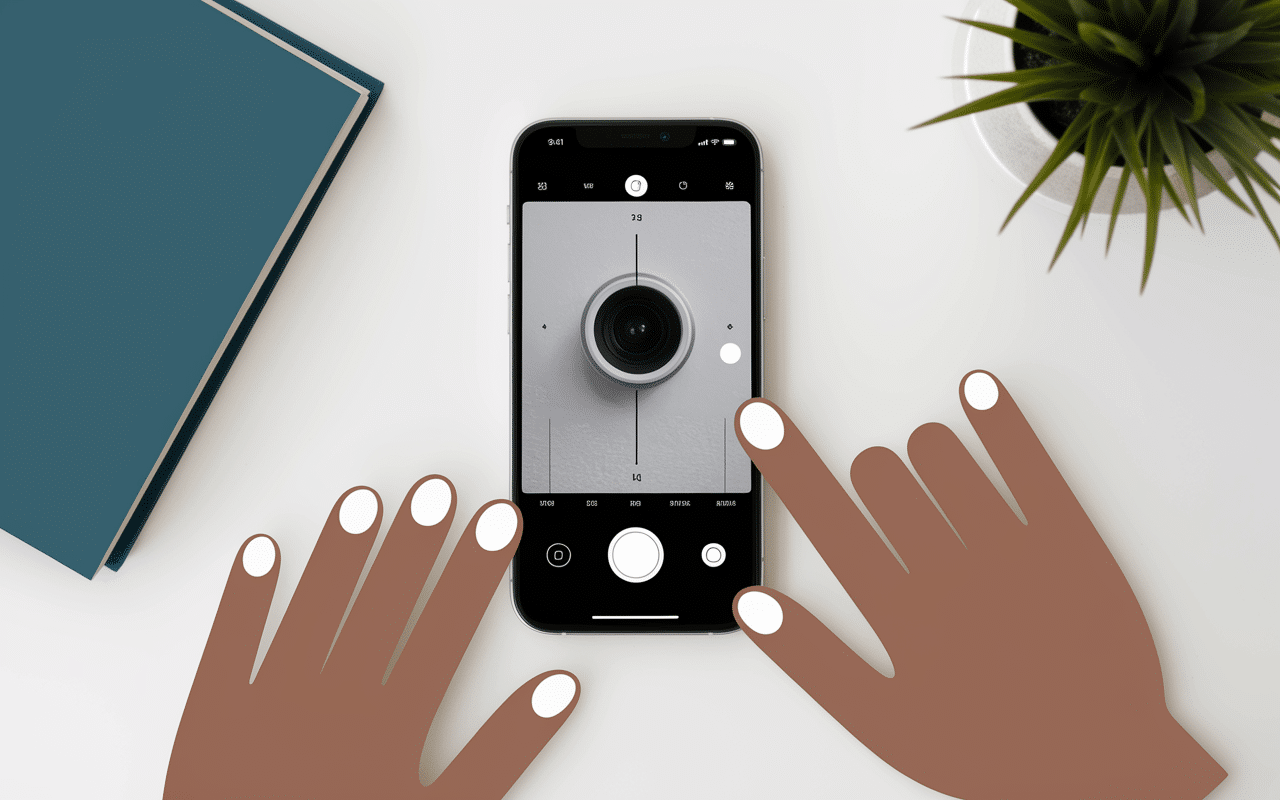
Les fondamentaux de la photographie iPhone reposent sur quelques principes simples mais efficaces. En comprenant comment votre appareil traite la lumière et compose une image, vous pouvez immédiatement améliorer la qualité de vos clichés. Ces astuces photos iPhone de base constituent le socle de toute progression photographique.
Comment régler la luminosité et l’exposition pour un rendu optimal
L’exposition détermine la clarté générale de votre photo. Sur votre iPhone, touchez simplement l’écran pour définir le point de mise au point, puis faites glisser le curseur de luminosité (icône soleil) vers le haut ou le bas. Pour un portrait en contre-jour, exposez sur le visage plutôt que sur l’arrière-plan lumineux. Dans un paysage de neige, réduisez légèrement l’exposition pour éviter la surexposition blanche.
Le verrouillage AE/AF (Auto Exposure/Auto Focus) s’active en maintenant votre doigt appuyé sur l’écran. Cette fonction est particulièrement utile pour les scènes mouvantes ou les compositions où vous souhaitez garder les mêmes réglages entre plusieurs prises.
Astuces de cadrage et composition : valoriser vos sujets sans efforts d’expert
La grille des tiers, activable dans Réglages > Appareil photo, divise votre écran en neuf sections égales. Placez vos sujets principaux sur les lignes ou aux intersections pour créer des compositions plus dynamiques. Un horizon positionné sur la ligne inférieure met l’accent sur le ciel, tandis qu’un placement sur la ligne supérieure valorise le premier plan.
Variez vos angles de prise de vue : accroupissez-vous pour photographier un enfant à sa hauteur, ou surélevez votre iPhone pour capturer une table dressée sous un angle original. Ces changements de perspective apportent immédiatement plus d’impact visuel à vos images.
Quand utiliser le mode HDR ou Live Photos avec votre iPhone
Le mode HDR (High Dynamic Range) combine plusieurs expositions pour équilibrer les zones sombres et claires. Activez-le pour les paysages contrastés, les intérieurs avec fenêtres ou les portraits en extérieur. Attention cependant aux sujets en mouvement qui peuvent créer des fantômes dans l’image finale.
Live Photos capture 1,5 seconde avant et après votre clic, créant une mini-vidéo de 3 secondes. Cette fonction excelle pour immortaliser les rires d’enfants, les vagues qui se brisent ou les bougies d’anniversaire. Vous pouvez ensuite extraire la meilleure image fixe ou appliquer des effets comme « Rebond » ou « Exposition longue ».
Exploiter les fonctionnalités cachées pour enrichir la créativité photo sur iPhone
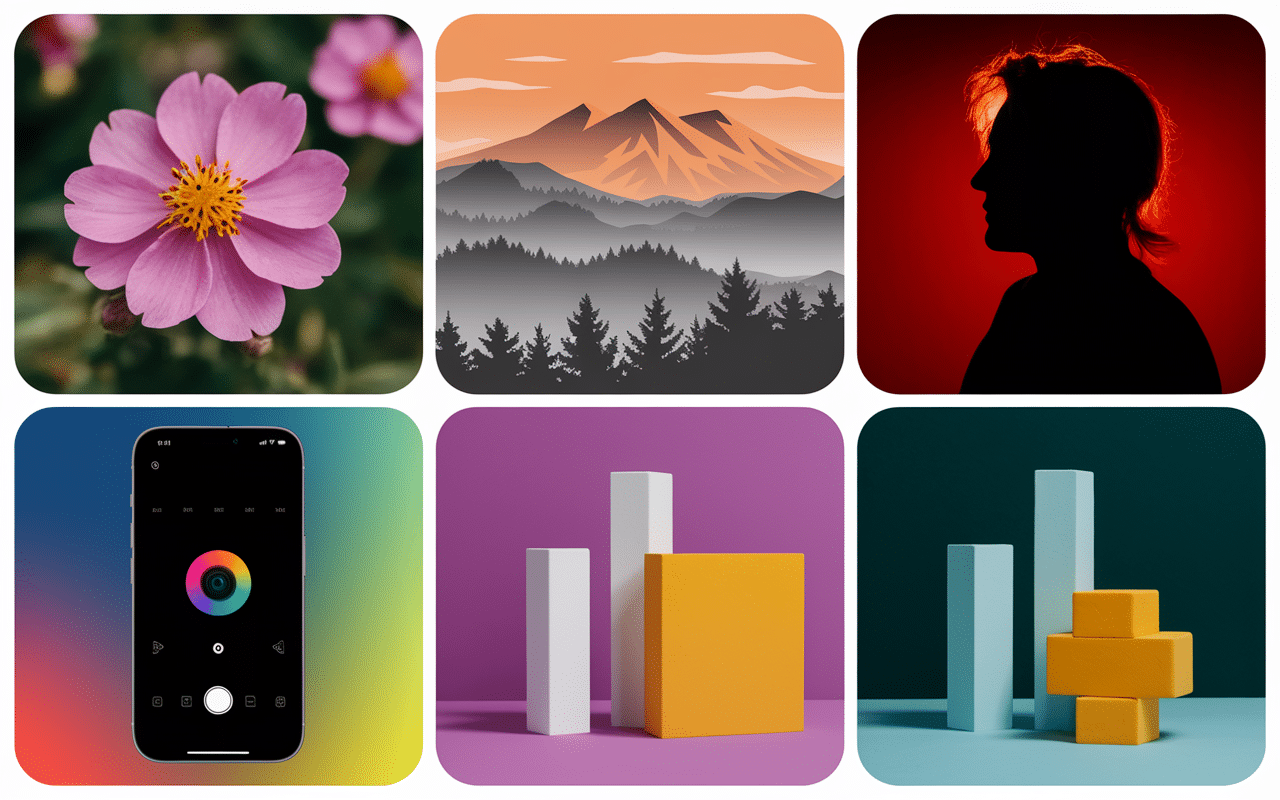
Votre iPhone propose des outils avancés souvent négligés par les utilisateurs. Ces fonctionnalités étendent considérablement vos possibilités créatives et vous permettent d’explorer de nouveaux styles photographiques sans applications tierces.
Faut-il utiliser le mode Portrait pour tous vos clichés élégants ?
Le mode Portrait ne se limite pas aux visages humains. Testez-le sur des objets du quotidien : une tasse de café, une fleur, un livre ouvert. L’effet bokeh (flou d’arrière-plan) isole votre sujet et lui donne une dimension professionnelle. La distance optimale se situe entre 60 cm et 2 mètres du sujet.
Les différents éclairages Portrait offrent des ambiances variées : « Naturel » pour un rendu authentique, « Studio » pour adoucir les ombres, ou « Contour » pour un effet dramatique. N’hésitez pas à les tester selon le contexte et l’émotion recherchée.
Comment créer des panoramas fluides et impressionnants en extérieur
Le mode Panorama excelle pour capturer des vues larges impossibles en format standard. Tenez votre iPhone verticalement et déplacez-vous lentement et régulièrement de gauche à droite. Gardez la flèche jaune sur la ligne centrale pour éviter les déformations.
Pour les panoramas verticaux de bâtiments ou d’arbres imposants, tournez votre iPhone en position horizontale et balayez de bas en haut. Cette technique fonctionne parfaitement pour les gratte-ciel, les cascades ou les séquoias.
Les raccourcis et gestes rapides qui accélèrent la prise de vue sur iPhone
Depuis l’écran verrouillé, glissez vers la gauche pour accéder instantanément à l’appareil photo. Les boutons de volume font office de déclencheur, particulièrement pratiques pour les selfies ou les photos discrètes. Un appui long sur l’icône Appareil photo du Control Center révèle des raccourcis directs vers les modes Selfie, Vidéo ou Portrait.
La fonction QuickTake permet de filmer en maintenant le bouton de déclenchement enfoncé en mode Photo. Glissez vers la droite tout en maintenant pour verrouiller l’enregistrement vidéo.
Optimiser le rendu de vos images grâce à l’édition photo intégrée sur iPhone
L’application Photos native propose des outils d’édition puissants pour finaliser vos clichés. Ces astuces photos iPhone de retouche vous évitent d’installer des applications tierces tout en obtenant des résultats professionnels.
Quels réglages automatiques choisir pour améliorer la netteté et le contraste
L’outil « Auto » analyse votre image et applique des corrections automatiques d’exposition, de contraste et de saturation. Cette fonction fonctionne particulièrement bien sur les photos sous-exposées ou ternes. Affinez ensuite manuellement avec les curseurs Luminosité, Contraste et Saturation selon votre vision artistique.
| Réglage | Usage recommandé | Effet obtenu |
|---|---|---|
| Exposition | Photos sombres/claires | Éclaircit ou assombrit globalement |
| Contraste | Images plates | Renforce la différence entre zones claires et sombres |
| Structure | Paysages, textures | Accentue les détails sans sur-netteté |
| Chaleur | Ambiances colorées | Réchauffe (orange) ou refroidit (bleu) les tons |
Supprimer les éléments indésirables simplement avec les fonctionnalités natives
L’outil Recadrage élimine les éléments gênants en bordure d’image. Utilisez les ratios prédéfinis (carré, 16:9, 4:3) pour adapter vos photos aux différentes plateformes sociales. La fonction Redressement corrige automatiquement les horizons penchés ou les perspectives déformées.
Pour les portraits, l’outil Yeux rouges supprime efficacement ce défaut courant des photos au flash. La correction s’applique d’un simple toucher sur chaque œil concerné.
Comment partager vos plus belles photos iPhone sans perte de qualité
Dans Réglages > Photos, sélectionnez « Conserver les originaux » pour préserver la qualité maximale lors des transferts. Cette option maintient la résolution complète même lors d’envois par AirDrop ou email. Pour les réseaux sociaux, privilégiez l’upload direct depuis l’application Photos plutôt que la capture d’écran qui dégrade la qualité.
AirDrop reste la méthode la plus efficace pour partager entre appareils Apple sans compression. Pour les utilisateurs Android ou PC, iCloud.com ou Google Photos conservent mieux la qualité que les envois par messagerie traditionnelle.
La maîtrise de ces astuces photos iPhone transformera rapidement votre approche de la photographie mobile. En combinant technique et créativité, votre smartphone devient un outil photographique redoutable capable de capturer des moments uniques avec une qualité surprenante. Pratiquez régulièrement ces conseils et n’hésitez pas à expérimenter pour développer votre propre style photographique.
- Lunette connectée : usages, modèles et guide pour bien choisir - 10 janvier 2026
- Puixudosvisdacize : comprendre, optimiser et utiliser ce concept inédit - 9 janvier 2026
- Airtable : guide complet pour comprendre, utiliser et optimiser l’outil - 8 janvier 2026